カレンダー予約機能—予約枠・コースごとの友だち予約URLの発行方法
更新
★予約枠やコースを選択した状態の予約画面URLを友だちに送ることで、友だちが予約を行う際に予約枠やコースの選択ミスを防ぐことができます。
※初期表示を指定することができますが、その後友だち自身で予約枠・コースを変更することができます。
<イメージ>
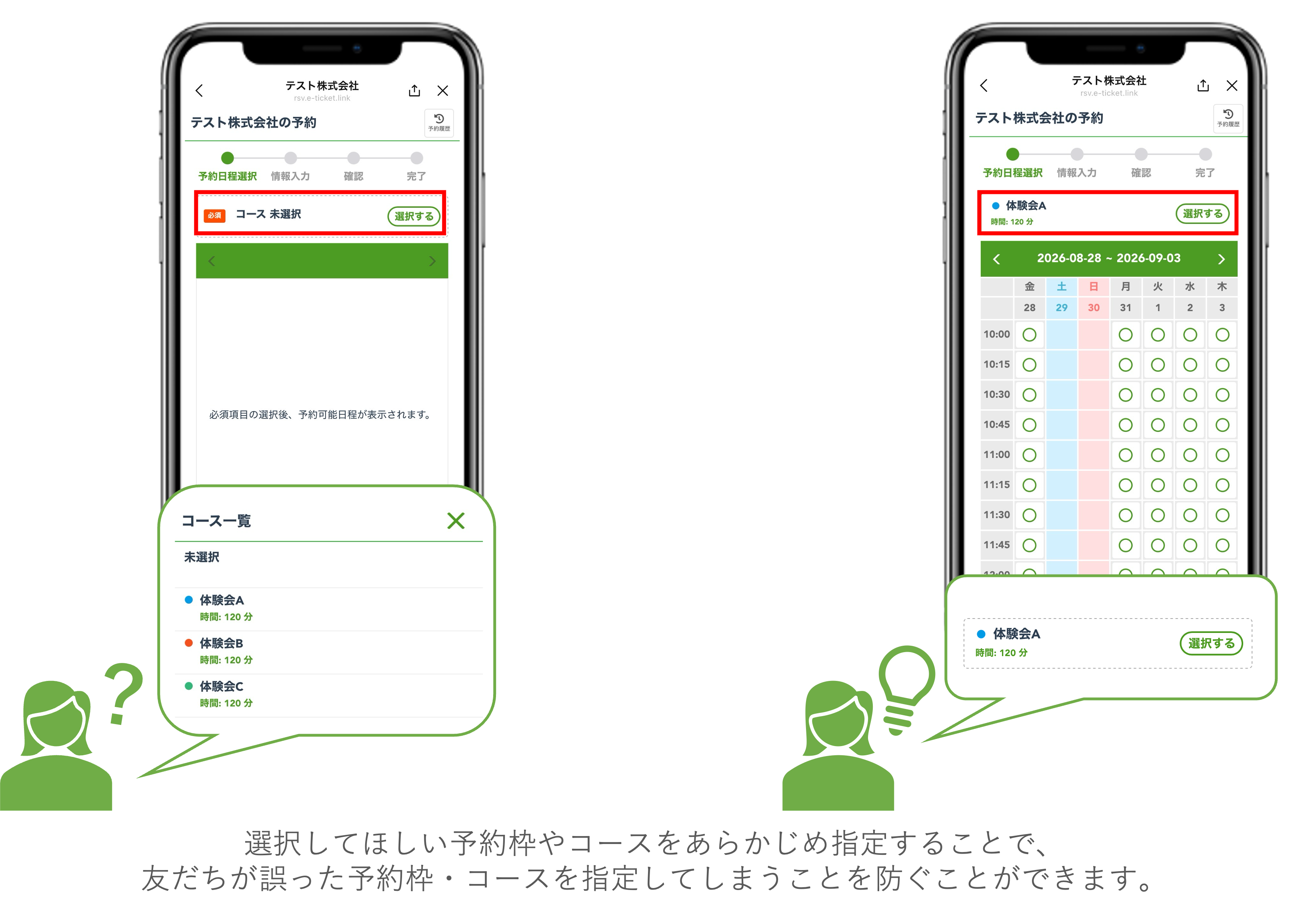
予約枠/コースを指定した友だち予約URLの発行方法
★予約枠やコースをあらかじめ指定した状態の予約画面URLを発行する方法を解説します。
URL発行には、先に予約枠/コースの作成が必要となりますので、まだ作成していない場合はこちらの方法で作成を行ってください。
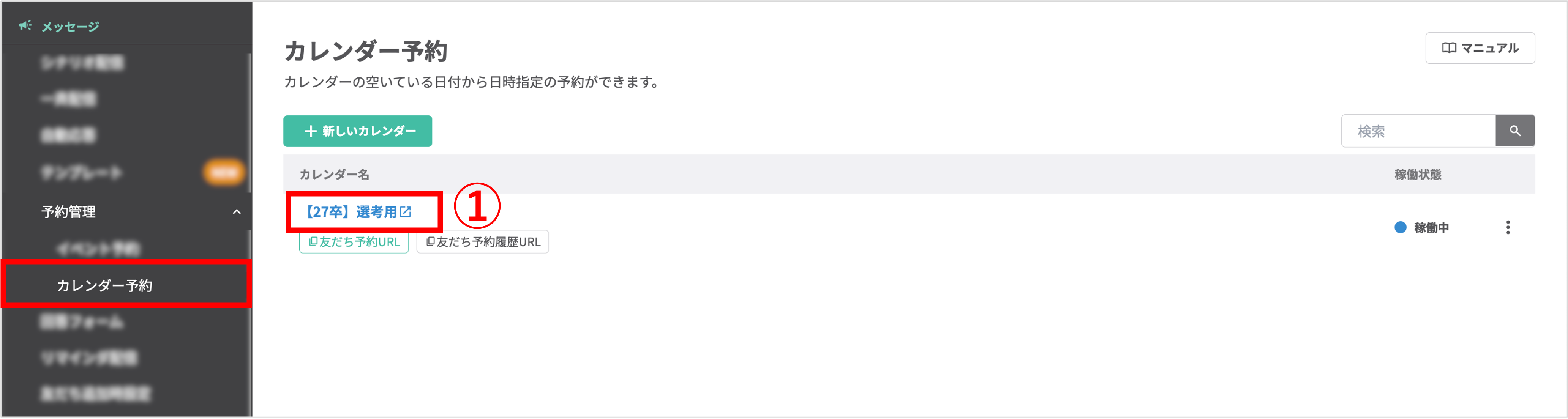
左メニュー>「予約管理」>「カレンダー予約」をクリックします。
①作成済みのカレンダーのカレンダー名をクリックします。
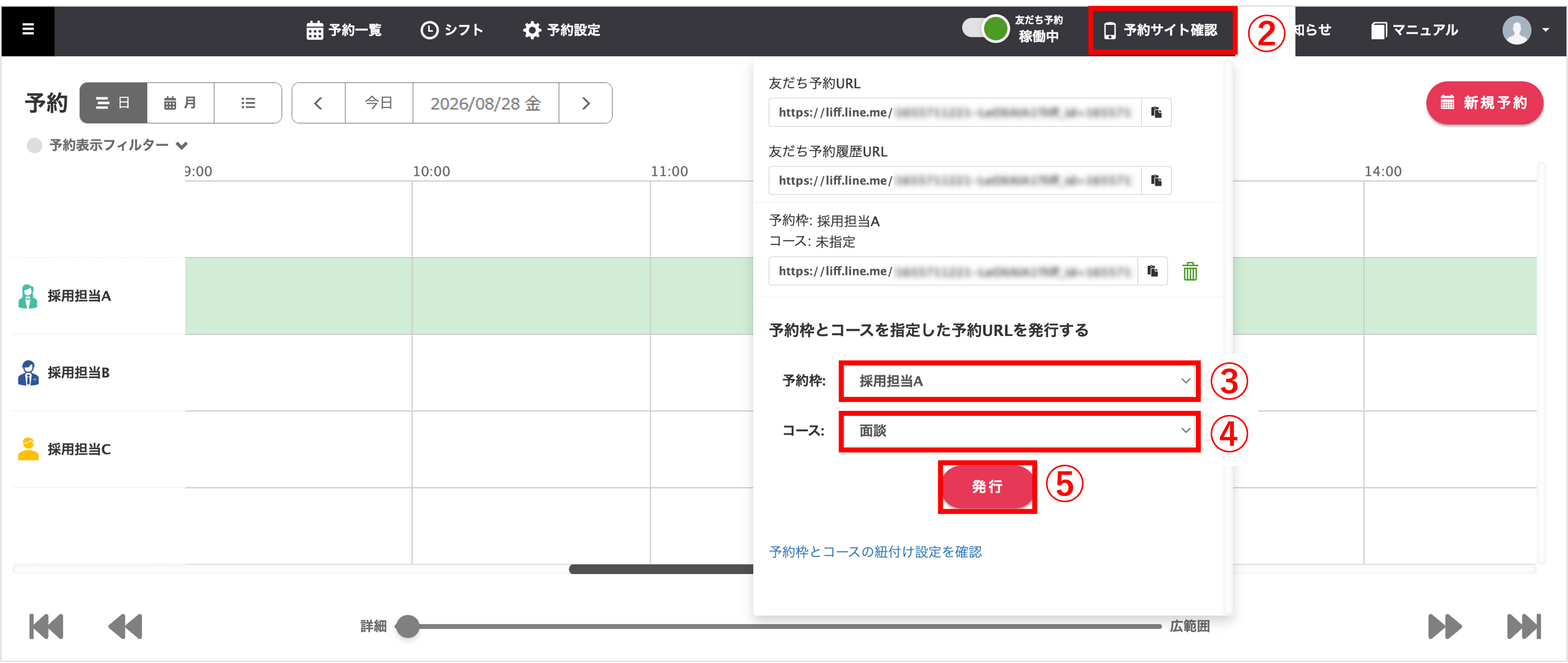
②画面右上部の〔予約サイト確認〕をクリックします。
③指定したい『予約枠』を選択します。
④指定したい『コース』を選択します。
※予約枠とコースはどちらかが「指定なし」でもURLを発行できます。
⑤〔発行〕ボタンをクリックします。
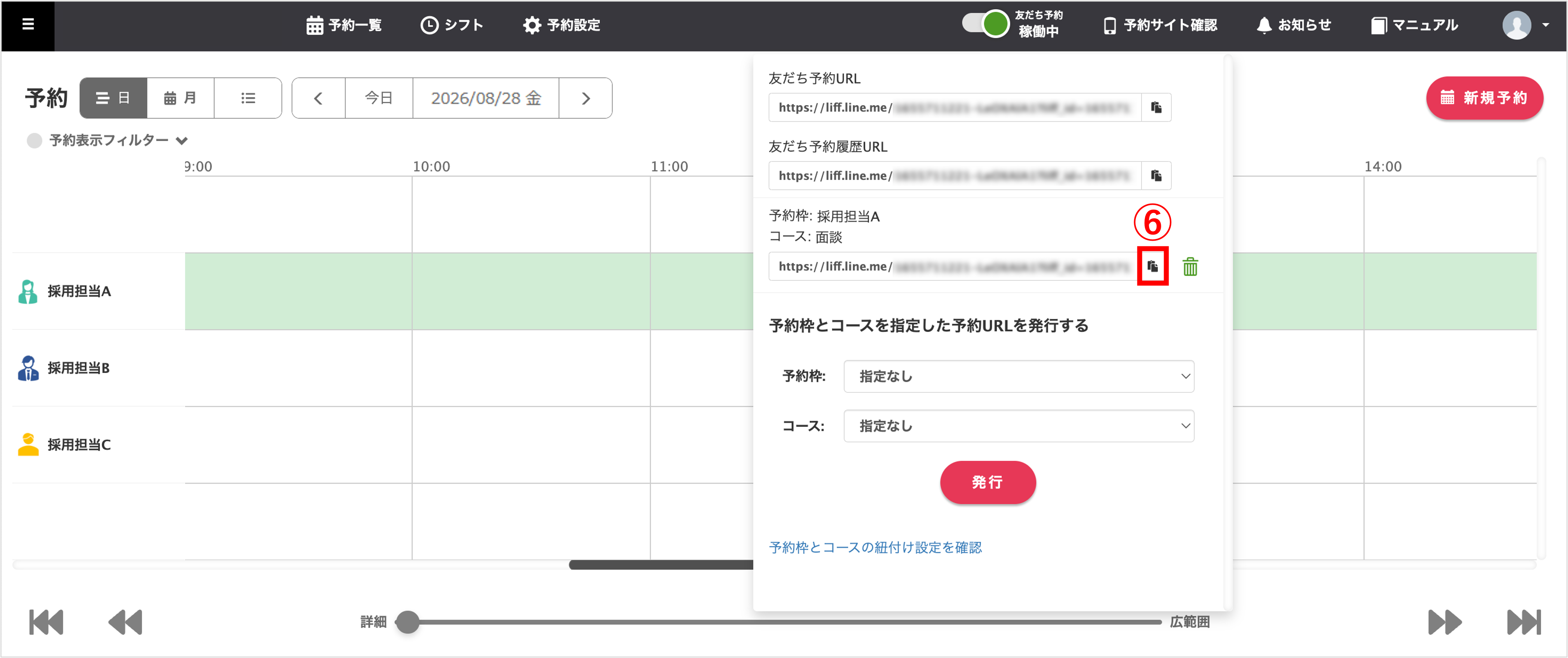
⑥発行されたURLの右側にある〔コピーマーク〕ボタンをクリックすると予約枠/コースを指定した友だち予約URLがコピーされます。
※アラートが表示されているURLから友だちが予約画面に遷移した場合、指定した予約枠とコースは選択されません。(予約操作自体は可能です)
アラートが表示される条件は下記のような場合です。
・予約枠/コースが非表示になっている場合
・予約枠/コースが削除されている場合
・予約枠とコースの紐付けのチェックが外れている場合
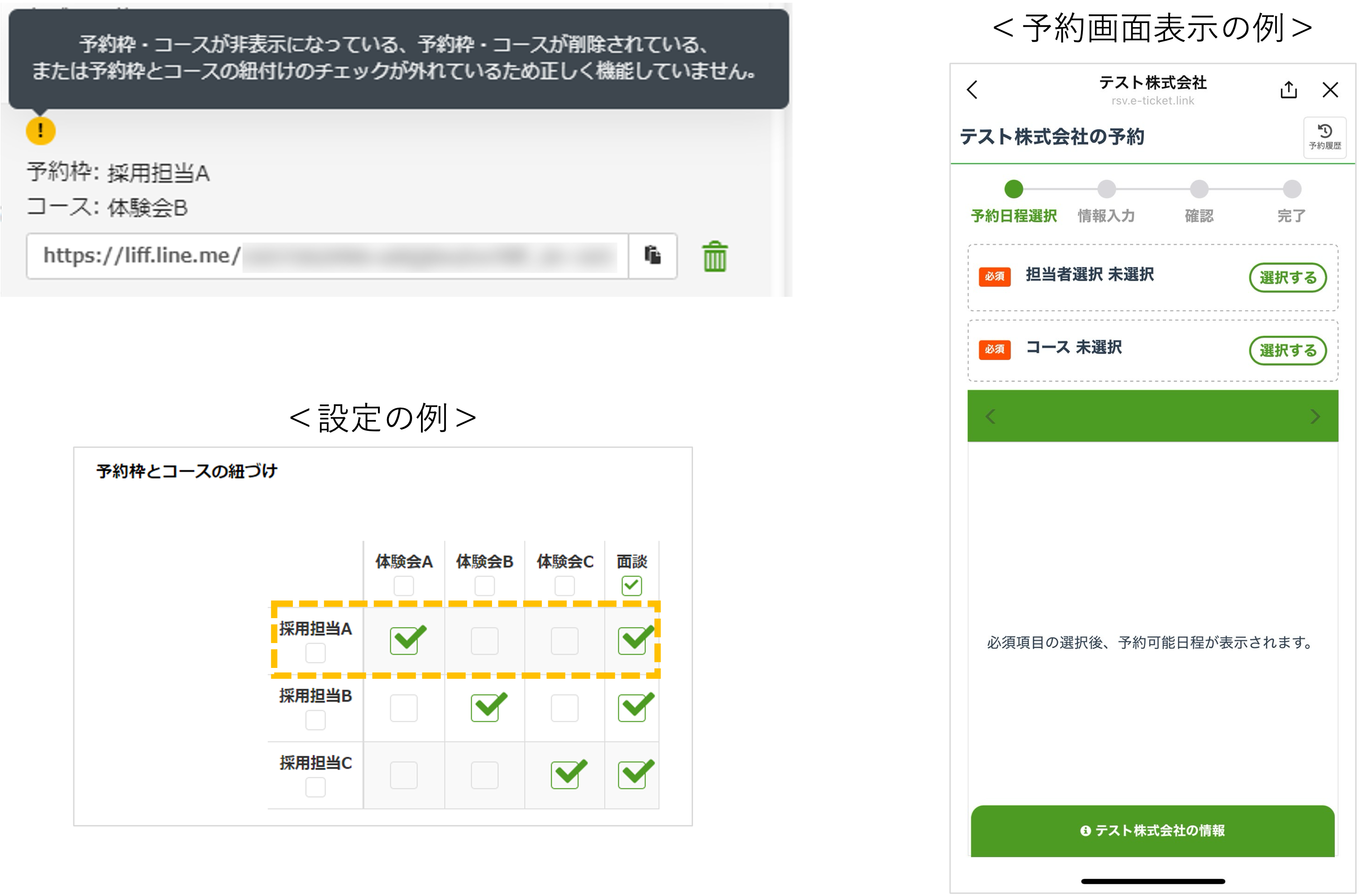
また、アラートが表示されていなくても、予約枠・コースを予約できる条件を満たしていない友だちがURLを開いた場合は、予約枠またはコースが選択されていない状態の友だち予約画面が表示されます。
発行済みの友だち予約URLを削除する方法
★予約枠/コースを指定した友だち予約URLを削除する方法を解説します。
削除された友だち予約URLを開いた場合、予約枠またはコースが選択されていない状態の友だち予約画面が表示されます。(予約操作自体は可能です。)
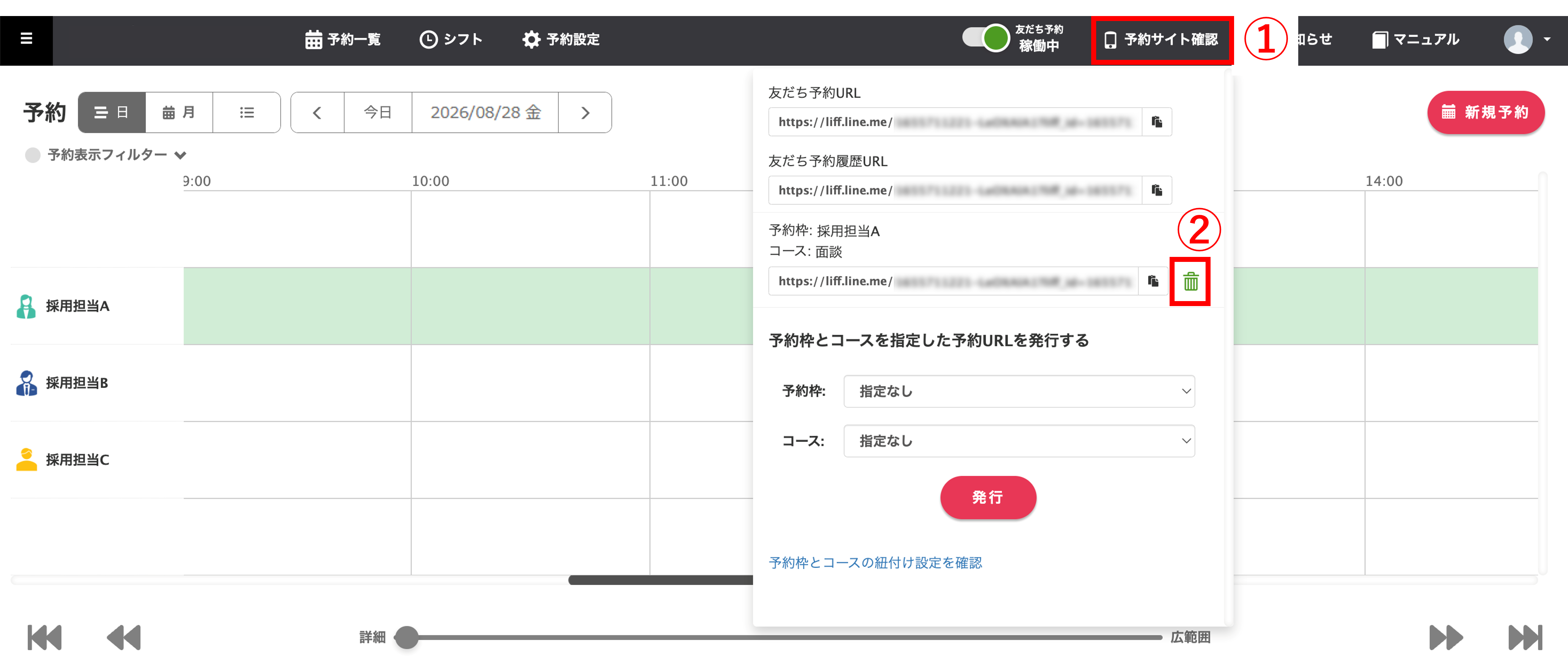
①画面右上部の〔予約サイト確認〕をクリックします。
②削除したいURLの右側にある〔ゴミ箱マーク〕ボタンをクリックします。
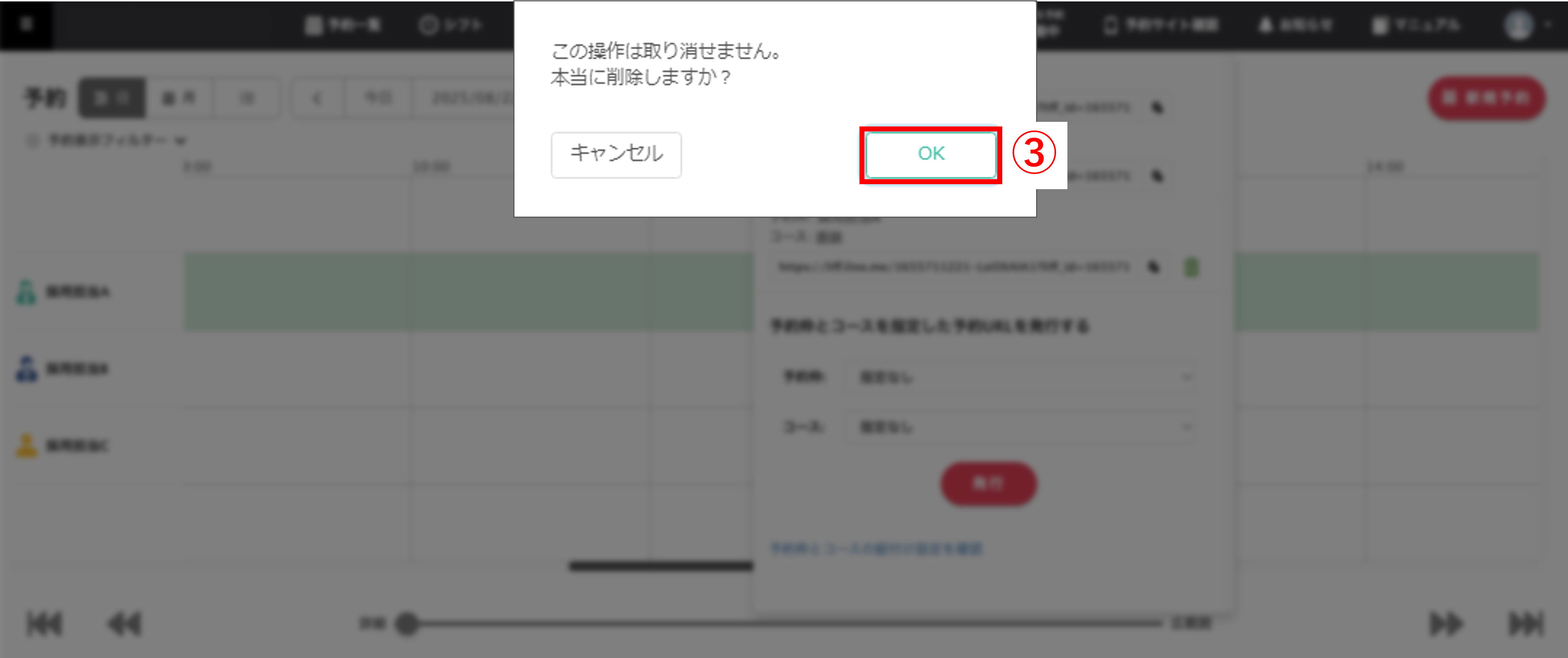
③確認のポップアップが表示されますので〔OK〕ボタンをクリックして削除完了です。
関連記事
この記事が役に立ったら「いいね」を押してください!



